VCSA 7无DNS部署
黑色数据网络实验室 2020年8月
之前何老师写过关于VCSA 6.7 U2的无DNS部署,现在VMware发布了最新的VCSA7版本,很多环境没有DNS,VCSA 7部署失败。
何老师解释过,生产环境或测试环境推荐使用DNS解析,如果确实没有DNS,无论是生产环境还是测试环境,VCSA部署是没有问题的,整体的部署和常规部署相同,只不过VCSA 7无DNS部署和VCSA 6.7有一些差别,何老师对于重点细节进行说明。
第1步,运行VCSA 7部署程序,关于VCSA 7部署可以参考何老师其他文档。
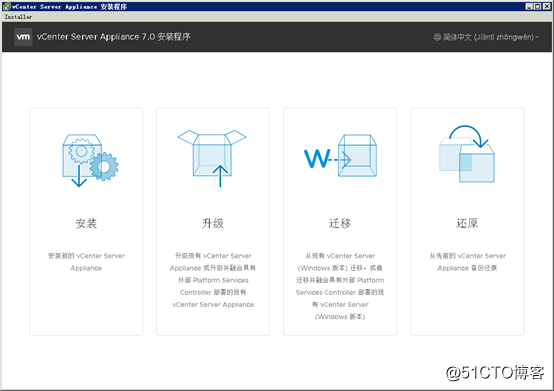
第2步,配置VCSA虚拟机网络,FQDN填写虚拟机分配的IP地址,注意如果没有DNS服务器,请填写VCSA虚拟机IP,不要随意填写网关或其他IP,因为填写的IP不能解析第二阶段会报错导致部署失败。
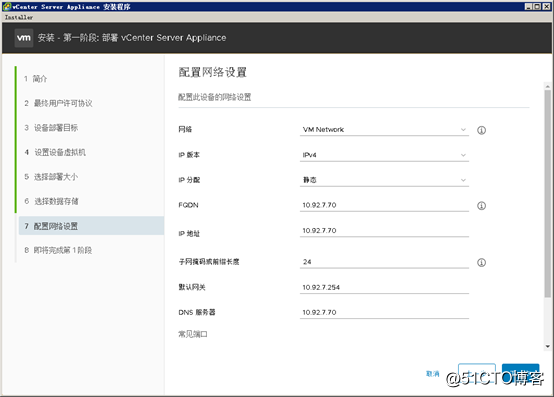
第3步,确认第1阶段参数正确,开始部署。
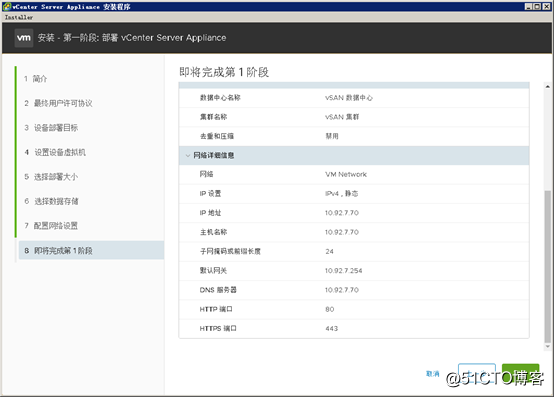
第4步,完成第1阶段部署,重点来了,不要直接点击“继续”。
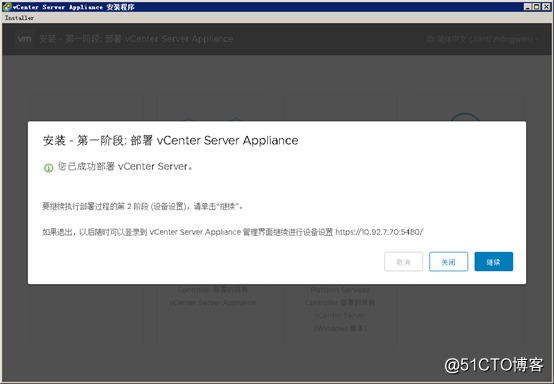
第5步,使用浏览器打开进行配置,可以看到VCSA 7系统名称使用默认localhost,而VCSA 6.默认使用photon-machine,如果直接继续会导致部署失败,因为在部署过程中会使用默认的系统名,而这个默认地址无法进行DNS解析,所以会导致第2阶段部署失败,之前VCSA 6.7修改的方式在VCSA 7中不适用,需要在VCSA 7虚拟机下进行修改操作。
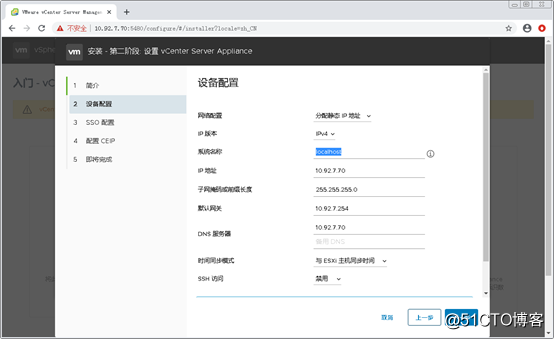
第6步,登录VCSA 7虚拟机,进入命令行模式,使用命令cat /etc/hosts可以看到主机解析并没有对应的IP地址。
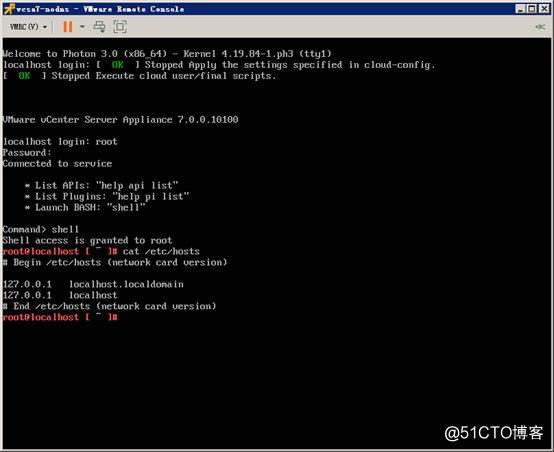
第7步,使用命令vi /etc/hosts增加IP地址。
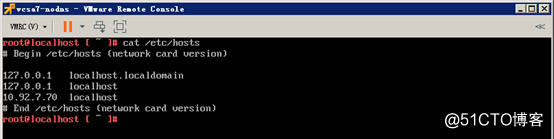
第8步,继续操作。
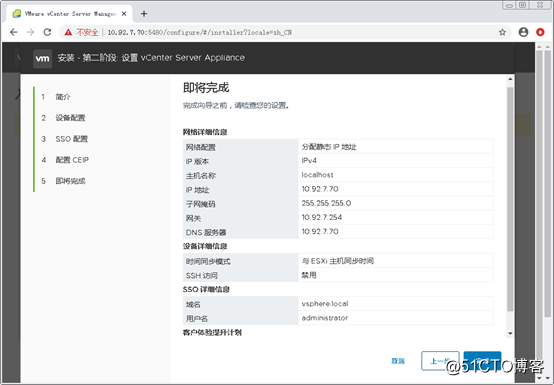
第9步,部署到63%处会出现这样的提示,不影响部署。
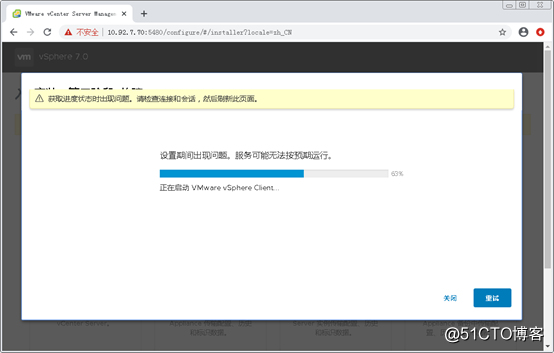
第10步,刷新等待完成VCSA 7部署。
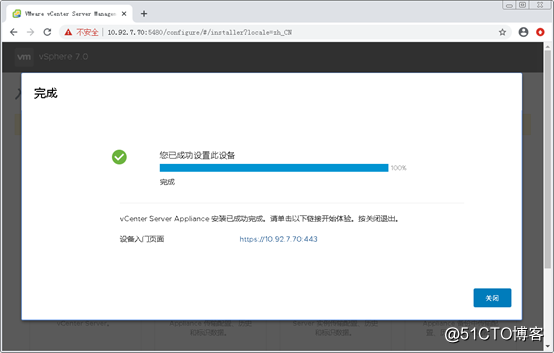
第11步,查看VCSA 7虚拟机情况。
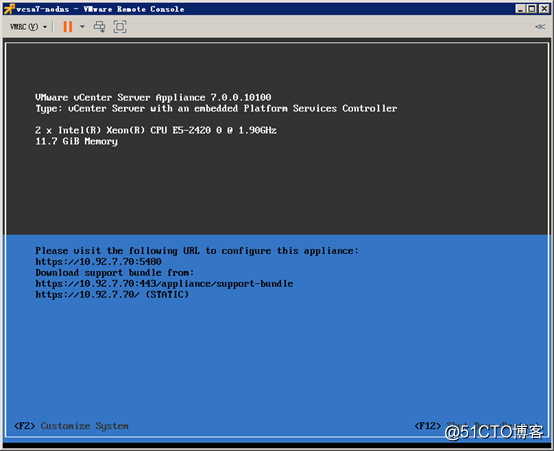
第12步,使用IP地址访问VCSA 7。
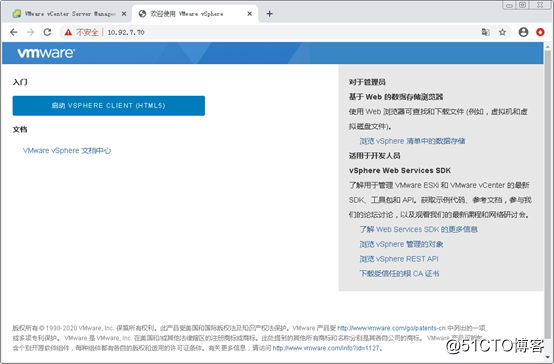
第13步,登录VCSA 7界面。
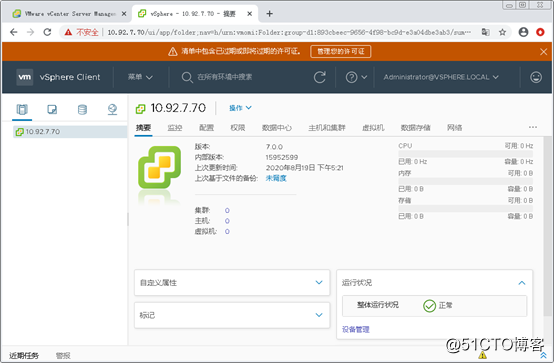
至此,无DNS部署VCSA 7完成。
- openssl详解及DNS部署
- 【初学菜鸟作--DNS,HTTP,NFS,FTP,邮件服务综合项目部署】
- DNS高级部署与配置DNS VIEW 在CDN加速技术中的使用(一)
- windows server 2012 AD 活动目录部署系列(一)DNS 配置
- dns-dlz 部署文档
- vSphere 6中部署VCSA的方法
- 利用DNS实现WPAD 和 利用DHCP部署WPAD
- DNS服务部署的那点事儿
- 部署DNS服务和管理DNS
- 部署DNS服务
- 构建企业服务之部署Windows Server 2008 DNS
- 部署DNS服务
- linux 环境 centos6.5 下部署 dns 域名系统详细过程
- [DNS]部署局域网DNS服务器
- 智能DNS(Bind DLZ MYSQL )实际部署案例
- 四、基于k8s1.12.1的coredns部署
- 使用 ubuntu 18.04 远程部署VCSA6.5到ESXi(后附vCenter for windows 5.5,6.0安装指南)
- Centos下高可用主从同步DNS服务部署
- DNS服务部署的那点事儿之DNS压力测试
- Lync Server 2010的部署系列_第三章 证书、架构、DNS规划
